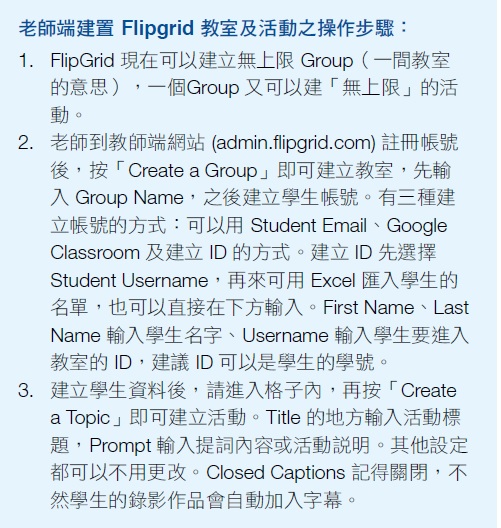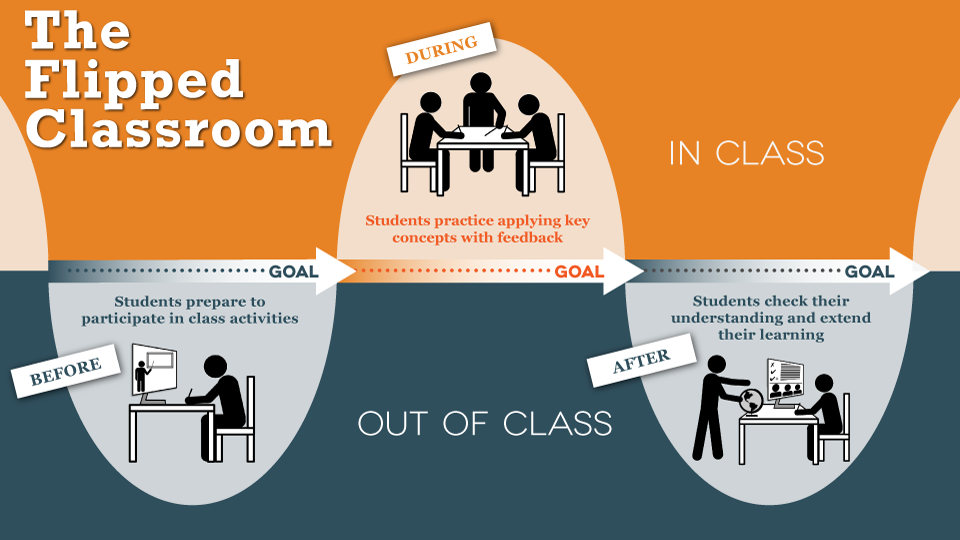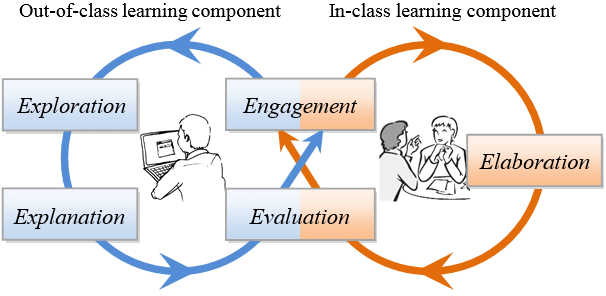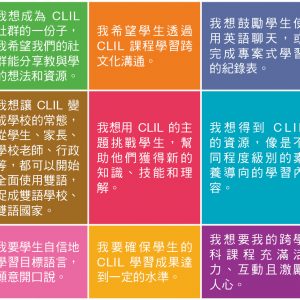翻轉吧!教室!—結合 Flipgrid 的明日小小 YouTuber 養成術
文/林加振 Rick
現任國小英語教師
教育部國中小行動學習傑出教師
今年五月底的「停課不停學」,讓英語老師們在極短時間內變身為直播主,開始研究起如何直播教學、錄製教學影片。而錄製教學影片進行翻轉教室 (Flipped Classroom) 的起源,大約是從 2007 年,美國兩位化學老師為了幫學生補課,於是開始錄製影片,並指導學生上網自學。翻轉教室的流程是:
Before: Students prepare to participate in class activities.
During: Students practice applying key concepts with feedback.
After: Students check their understanding and extend their learning.
我們可以用下表的 5E 更深入解釋翻轉教室的概念。
Exploration: 學生提前根據學習主題進行資料探索
Explanation: 老師提前錄製影片進行學習主題的解說
Engagement: 老師於課堂喚醒學生相關的學習知識
Evaluation: 老師運用線上平台進行即時測驗
Elaboration: 學生根據學習主題進行討論並完成任務
因此老師透過錄製教學影片來進行學習,大致有以下的優點:
- 可以減少教師課堂內講述的時間,運用更多課堂時間來進行活動、討論及發表,將更符合翻轉教室的理念。
- 提供學生更多的學習彈性,學生可以針對自己的學習盲點,隨時暫停影片、倒轉反覆觀看、甚至提供影片給缺課的學生補課。
- 部分線上學習平台能記錄學習歷程,包括觀看時間、測驗結果,可讓教學者更清楚學生的學習狀況。
- 觀看影片將更適合視覺型的學習者,影片製作可加上字幕、圖片、甚至動畫,將會更幫助視覺型的學生記憶。
- 建議一則影片大約七到十五分鐘,也能符合學生的專注力時間長度。課堂中過長的講述,學生容易分心。將影片控制在學生能吸收與理解的時間內,更能達到學習的成效。
課前,教師可用來錄製教學影片的兩個實用網站
Flipgrid
- 註冊並登入 Flipgrid 網站後,從工具列中 Shorts 的地方,讓老師不用另外建置教室與活動,即可開始錄製教學影片。
- 從 Options → Record Screen,即可開始錄製螢幕,並且會有子母畫面。
- 請用 Chrome 瀏覽器,蘋果筆電需至隱私設定的地方允許螢幕錄製的功能。
- 選擇視訊鏡頭與麥克風的訊號來源後,按下 Start screen recording。
- 選擇要分享整個螢幕畫面、視窗或 Chrome 分頁,點選一下後按分享。
- 開始錄影,錄製時間最長十分鐘。
- 錄影完直接會產出網址連結,不需再另外上傳其他平台。
Recordcast
- 進入網站,選擇右上方的 Sign Up 或 Login In,透過 Google 或 FB 帳號即可登入。免費版可製作 12 個教材。
- 選擇左上方 Create by Record 即可開始錄製教學影片。
- 有三種錄製方式:螢幕加視訊、僅螢幕、僅視訊。建議:螢幕加視訊。
- 確定音訊來源之後,建議:Microphone + System Audio,按下 Start Recording。
- 選擇分享的內容。建議:整個螢幕畫面。記得下方分享音訊要打勾。點選一下視窗再按分享。
- 立即開始錄影,免費版最長五分鐘。錄影中隨時可按暫停,按下紅色錄影鍵結束錄影。按下Download and Edit,即可開始下載(screen 跟 webcam 兩個鏡頭是分離的)。
- 編輯畫面若無需調整, 可以直接按右上方 Export,選擇欲輸出的畫質(免費版為 480P),即可開始下載(screen 跟 webcam 兩個鏡頭是合併的),如果無法下載請留意電腦瀏覽器是否有封鎖下載。
- 編輯影片的地方可加入:Media(音樂)、Text(標題、文字說明)、Background(背景)、Element(特殊圖案)、Overlay(轉場特效)。可以幫影片加入一些特殊效果。
課堂中及課堂後,學生可運用 Flipgrid 進行錄影創作的活動設計
Flipgrid 已成為「微軟」的服務之一,是一個免費又適合課堂使用的影片製作工具。可以將 Flipgrid 理解為是教育版的 YouTube 平台。老師能透過 Flipgrid 指派學習任務,並請學生運用載具完成影片作業。Flipgrid 平台沒有任何容量限制,並且結合了微軟許多的特色服務(如:Immersive Reader)。影片錄製長度最長十分鐘,完成的影片更將直接產出連結分享。Flipgrid 在錄影時更能加入許多特效功能,如:上傳照片、小白板、貼圖、畫筆、打字、濾鏡、邊框、GIF 圖片,善用這些特效能讓學生的影片作品更豐富。
因此,除了老師課前可以透過 Flipgrid 來錄製影片、上傳相關補充影片,進行 5E 中的 Exploration、Explanation、Engagement 教學外,課中及課後更能透過 Flipgrid 讓學生自行錄製影片進行 Evaluation 及 Elaboration,等於翻轉教室中的所有環節都能透過 Flipgrid 來達成。接下來就要分享幾個學生於課中及課後,能透過 Flipgrid 完成的影片學習任務活動設計。
活動一:馬賽克猜謎
本活動主要運用 Flipgrid 特效工具中的濾鏡功能,在濾鏡中可以找到幾個類似馬賽克的濾鏡。學生也可以視需要使用畫筆、打字等其他功能。請學生運用馬賽克遮住自己的影像並開始錄影,並用三個英文句子描述自己的興趣、喜好、家庭成員。錄影最後再取消濾鏡,揭曉答案並大聲說出:It’s me! 老師也可根據不同文法重點,請他們運用過去式、第三人稱單數或現在進行式完成描述。

活動二:我是 YouTuber!
本活動主要運用 Flipgrid 特效工具中的小白板功能,在小白板中可以找到幾款不同顏色及造型的白板特效。學生也可以視需要使用畫筆、打字等其他功能。先請學生選一個文法題目並思考如何解說,請學生在小白板上輸入題目,並發揮創意進行解說,學生需想像自己是知名英語頻道 YouTuber,並用生動活潑的方式來講解。除了請學生講解文法,也可以讓他們運用小白板,錄製單字講解、圖片解說的影片。
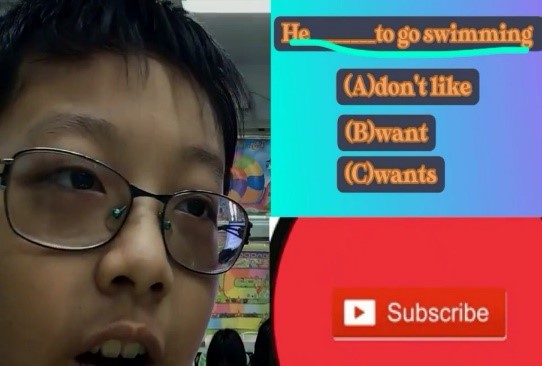
活動三:美食節目部落客
本活動主要運用 Flipgrid 特效工具中的邊框功能,在邊框中可以找到一個類似新聞特效的邊框。學生也可以視需要使用畫筆、打字等其他功能。請學生攜帶一種食物,並結合句型 It’s too ______ to eat/drink. 請學生邊錄影邊講解口感,並加上生動活潑的表演。透過新聞邊框也可以讓學生進行氣象預告、新聞主播、記者採訪的影片活動。
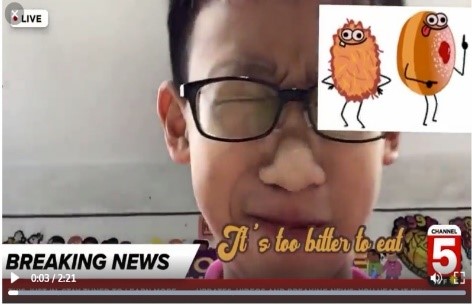
活動四:創意讀者劇場
本活動主要運用 Flipgrid 特效工具中插入照片的功能。學生也可以視需要使用畫筆、打字等其他功能。老師請學生負責表演課本中的其中一段對話,並拍下課本中的插圖插入在影片中。學生在影片中除了需要唸出這幾句台詞外,需加上表演、動作、表情、音效,可以說是創意的讀者劇場呈現方式。進階版:請班內每位學生負責不同的對話,最後將所有的對話串連起來,成為一部微電影。
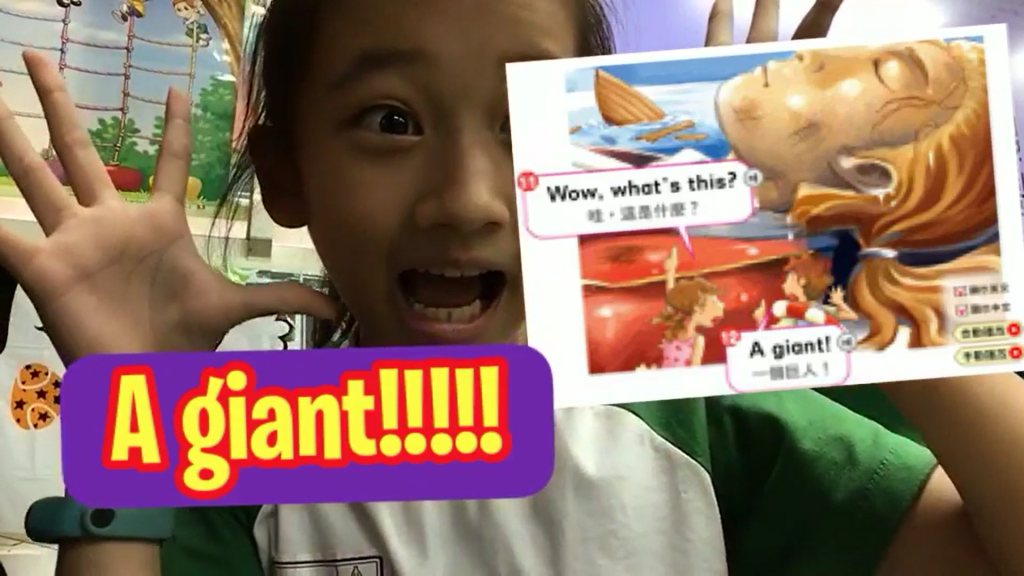
活動五:表情符號電影
本活動主要運用 Flipgrid 特效工具中的貼圖功能,在貼圖中可以找到一系列關於表情符號的貼圖。學生也可以視需要使用畫筆、打字等其他功能。請學生從課文對話中挑選一句話。並將這句話用三種不同的表情或情緒來呈現,並將表情符號貼圖呈現在影片中。透過活動可以訓練學生運用不同的聲音表情來朗讀句子。

If the world changed, and you are not doing anything to prepare the kids, you are doing a disservice to them. 這是 Tom Driscoll 說過的一句話。對於這些第一志願不是老師、醫生,而是 YouTuber 的新世代學生,結合錄製影片、拍攝短片、表演創意英語微電影,應該正是幫助他們「翻轉學習」的新方法。就讓我們一起來「翻轉吧!教室!」